Cách chuyển danh bạ từ iPhone sang Samsung miễn phí
Xem nhanh
Làm sao để chuyển danh bạ từ iPhone sang Samsung ? Đây là câu hỏi thường thấy của người dùng iPhone đang chuyển các dòng điện thoại Android quốc dân nổi tiếng của xứ sở “kim chi”. Sẽ đơn giản hơn nếu tiến trình sao chép liên lạc từ iPhone sang iPhone hoặc các thiết bị thuộc hệ sinh thái Apple nhưng sẽ là 1 vấn đề khá khó khi việc kết nối vượt qua sự khác biệt giữa 2 nền tảng iOS và Android.

Vì thế những giải pháp mà Bệnh Viện Điện Thoại 24h chia sẽ dưới đây có thể giúp bạn dễ dàng vượt qua rào cản khác biệt nền tảng giúp cho việc sao chép, di chuyển, sao lưu giữa 2 thiết bị trở nên dễ dàng hơn.
Vài cách chuyển danh bạ từ iPhone sang Samsung.
Cách 1: Sử dụng đồng bộ hoá Google Cloud
Tương tự với mọi thủ thuật trên iPhone thì việc đầu tiên cần làm là hãy sao lưu dữ liệu vào iCloud. Và sau khi tiến trình tải lên đám mây dữ liệu thành công, hãy tiến hành trích xuất file Vcard. Và tiến hành đồng bộ lên Google Cloud.
Bước 1: Khởi chạy trình duyệt Safari hoặc bất kỳ trình duyệt nào. Bược 2: Truy cập vào trang icloud.com và đăng nhập.
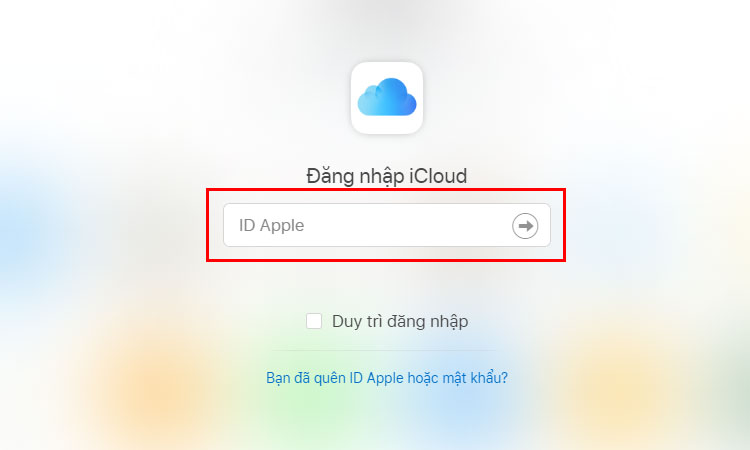
Bước 3: Hãy vào mục Danh bạ và chọn “Tất cả danh bạ” ở góc màn hình bên trai trên cùng.
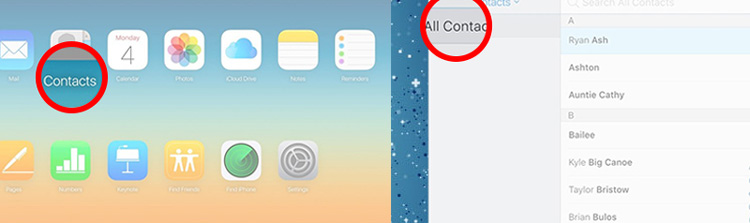
Bước 4: Nếu là máy Windows thì hãy bấm tổ hợp phím Ctrl+A còn đối với máy Mac thì hãy bấm phím Command và A .
Bước 5: Sau đó hãy vào phần cài đặt hình bánh xe răng cưa rồi chọn vào “Xuất vCard”. Hệ thống sẽ tạo ra 1 tập tin có đuôi là .vcf, hãy tải xuống tập tin này.
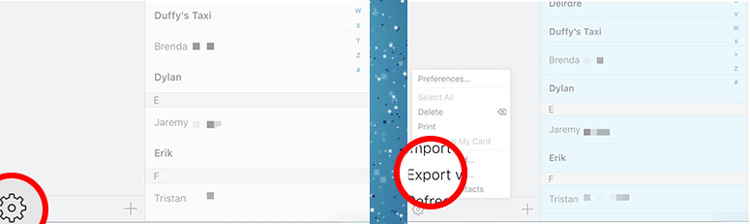
Bước 6: Khi đã có tập tin sao lưu danh bạ hãy tiến hành tải lên máy chủ Google tập tin này. Nếu người dùng chưa có tài khoản thì hãy đăng ký hoàn toàn miễn phí, vì chắc chắn khi kích hoạt điện thoại Samsung, hay chuyển danh bạ từ iPhone sang Samsung sẽ cần đến tài khoản này.
Bước 7: Đăng nhập vào tài khoản Google (Gmail) trên máy tính.
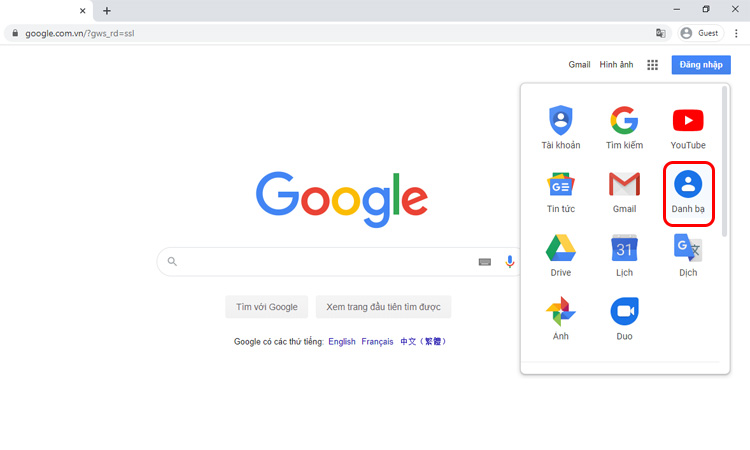
Bước 8: Chọn vào vào nút ô vuông có dấu chấm bên góc phải và chọn “Danh bạ -> Tệp” sau đó hãy tìm đến tập tin vCard vừa tải về và chọn “Nhập vào - Import”, cuối cùng chọn “Hợp nhất – Merge”.
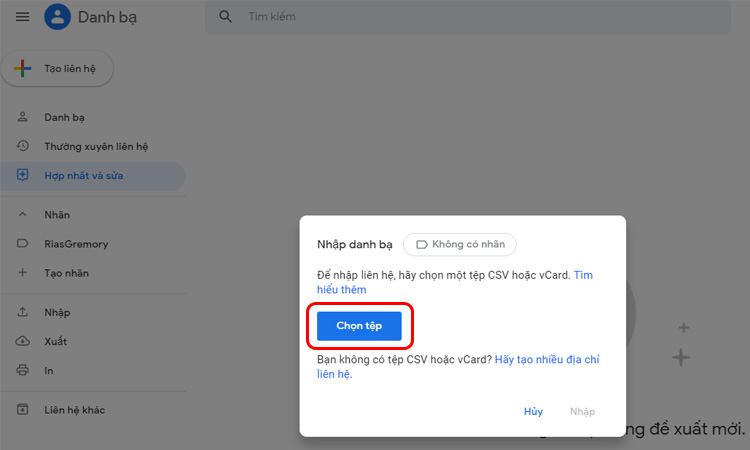
Bước 9: Trên điện thoại Samsung hãy tiến hành đồng bộ thiết bị tài khoản Google, tiến trình này có thể diễn ra trên mọi dòng Android không riêng gì Samsung. Ngay trên điện thoại hãy vào Cài đặt (Settings) -> Tài Khoản (Accounts) -> Google.
Bước 10: Chọn vào tài khoản Google hiện có (cùng tài khoản đã tải tập tin vcf lên) và tiến hành ấn “Đồng bộ hoá ngay bây giờ – Sync Now).
Vậy là xong sau khi mọi tiến trình kết thúc thì người dùng đã chuyển danh bạ từ iPhone sang Samsung thành công. Nếu giải pháp trên quá khó thì hãy tham khảo thêm mẹo bên dưới nhé.
Cách 2: Sử dụng tiện ích Copy My Data.
Copy My Data là một trong những tiện ích giúp 2 thiết bị thuộc 2 hệ sinh thái khác nhau (iOS và Android) có thể đồng bộ với nhau qua đường Wifi từ đó có thể dễ dàng truyền tập tin, đồng bộ cả 2 thiết bị.
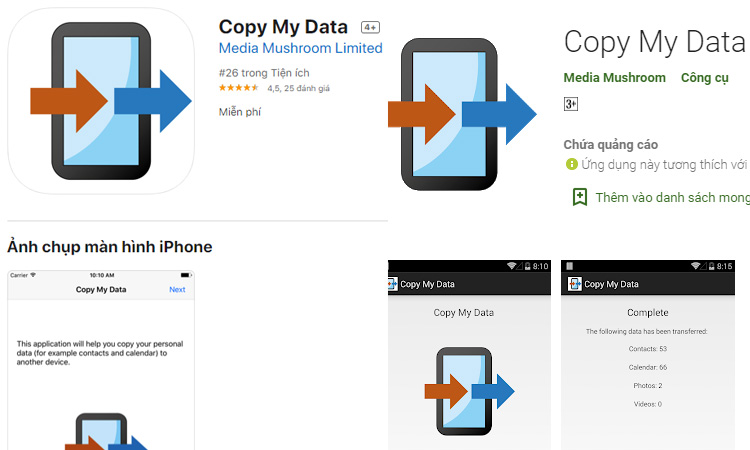
Bước 1: Trên cả 2 nền tảng chợ ứng dụng hãy tải và cài đặt Copy My Data.
Bước 2: Ứng dụng sẽ yêu cầu quyền truy cập danh bạ, hãy chọn chấp nhận (OK).
Bước 3: Trên thiết bị Samsung hoặc Android khác hãy chọn vào mục “To or From Another Device Over Wifi” và tiếp đến chọn tên thiết bị nguồn chứa danh bạ là iPhone cần sao chép. (Lưu ý cả 2 thiết bị phải cùng 1 đường mạng Wifi nhé).
Tới đây thì thiết bị sẽ tự động chuyển danh bạ từ iPhone sang Samsung thông qua kết nối mạng không dây giữa 2 đầu ứng dụng Copy My Data, có thể nó sẽ diễn ra nhanh hay chậm tuỳ vào tốc độ của mạng và số lượng liên lạc đang có trong danh bạ.
Bài liên quan
Wednesday, 24/04/2024
hướng dẫn cách check IMEI apple chính xác, hiệu quả
Wednesday, 17/04/2024
Cách xóa người trong ảnh trên iPhone không cần app sao cho bức ảnh còn tối ưu. Hãy tham khảo bài viết dưới đây.
Wednesday, 17/04/2024
Tại sao độ sáng màn hình iPhone 15 Pro Max lại tốt nhất? Hãy cùng tìm hiểu chi tiết thông số nhé!
Monday, 15/04/2024
Cách khóa Facebook có thể thực hiện trên cả điện thoại và máy tính miễn là bạn nhớ mật khẩu đăng nhập. Xem ngay hướng...















Hỗ trợ hỏi đáp 24/7 ( 0 bình luận )
Xem thêm
Thu gọn